Was ist die Mint-Benutzeroberfläche in Vue?
In Vue ist Mint UI eine mobile Komponentenbibliothek, die auf Vue.js Open Source basiert und vom Ele.me-Team bereitgestellt wird. Mint UI enthält eine Fülle von CSS- und JS-Komponenten, die den täglichen mobilen Entwicklungsanforderungen gerecht werden. Dadurch können Sie schnell eine Seite mit einem einheitlichen Stil erstellen und die Entwicklungseffizienz verbessern.

Mint UI ist eine mobile Komponentenbibliothek, die auf Vue.js Open Source basiert und vom Ele.me-Team bereitgestellt wird.
Offizielle Website: https://mint-ui.github.io/#!/zh-cn
Chinesische Dokumentation: http://mint-ui.github.io/docs/#/zh-cn2
Funktionseinführung
Mint UI enthält umfangreiche CSS- und JS-Komponenten, die den täglichen mobilen Entwicklungsanforderungen gerecht werden können. Dadurch können Sie schnell eine Seite mit einem einheitlichen Stil erstellen und die Entwicklungseffizienz verbessern.
Echtes Laden von Komponenten nach Bedarf. Sie können nur die deklarierten Komponenten und ihre Stildateien laden, ohne befürchten zu müssen, dass die Datei zu groß wird.
Unter Berücksichtigung der Leistungsschwelle des mobilen Endgeräts verwendet Mint UI CSS3, um verschiedene Animationen zu verarbeiten, um unnötiges Neuzeichnen und Neuanordnen des Browsers zu vermeiden, sodass Benutzer ein reibungsloses und reibungsloses Erlebnis erhalten können.
Mint UI basiert auf der effizienten Komponentisierungslösung von Vue.js und ist leichtgewichtig. Selbst wenn alle importiert werden, beträgt die komprimierte Dateigröße nur ~30 KB (JS + CSS) gzip.
Verwenden der Mint-Benutzeroberfläche in Vue-cli
Wir verwenden vue-cli, um komponentenbasierte Projekte zu erstellen. Tatsächlich gibt es drei Möglichkeiten, die Mint-Benutzeroberfläche direkt in index.html einzuführen in
Wir verwenden vue-cli, um ein Projekt zu erstellen, und der Prozess wird nicht demonstriert. Wie bereits erwähnt, schauen wir uns den Kerncode direkt an
1), verwenden Sie cdn in index.html, um Mint-UI-bezogenes CSS einzuführen und js
<html> <head> <meta charset="utf-8"> <meta name="viewport" content="width=device-width,initial-scale=1.0"> <title>mint-ui-demo</title> <link rel="stylesheet" href="https://unpkg.com/mint-ui/lib/style.css"> </head> <body> <!-- 先引入 Vue --> <script src="https://unpkg.com/vue@2.5.11/dist/vue.js"></script> <!-- built files will be auto injected --> <scrip tsrc="https://unpkg.com/mint-ui/lib/index.js"></script> <div id="app"></div> </body> </html>
Externe Mint-UI konfigurieren
2), webpack.base.conf.js konfigurieren, den folgenden Code hinzufügen
Mint-UI konfigurieren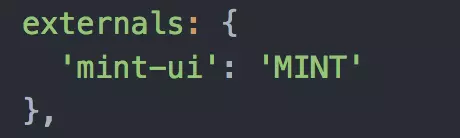
Wir konfigurieren es in module.exports von webpack.base. conf.js Externals, Externals stellen die Komponenten für die globale Verwendung bereit
PS: Hier sollten wir auf die key:vaule-Form der Externals-Konfiguration achten. Der Wert hier soll nach Belieben konfiguriert werden, aber nach dem Testen Ich selbst, Sie können es hier nicht beiläufig konfigurieren. Es muss genau mit dem Modulnamen übereinstimmen, der von den entsprechenden js bereitgestellt wird. Wir können uns den Quellcode von mint-ui.js ansehen
Sehen Sie es, mint-ui Was für unsere Verwendung verfügbar gemacht wird, ist MINT, daher muss der Wert von Externals dieser Wert sein, der „nicht nach Belieben konfiguriert werden kann“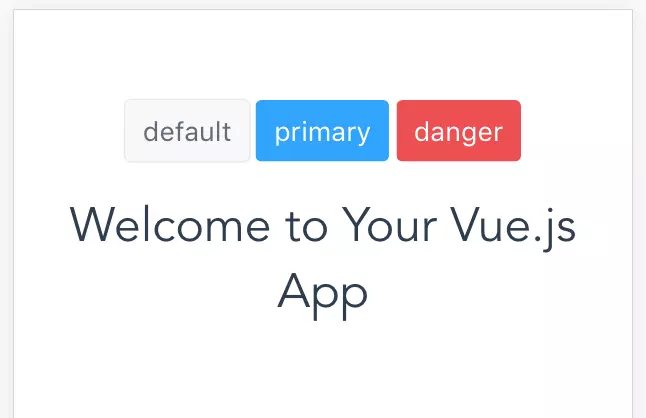
import MINT from'mint-ui' Vue.use(MINT)
<template> <div id="app"> <mt-button type="default">default</mt-button> <mt-button type="primary">primary</mt-button> <mt-button type="danger">danger</mt-button> <router-view/> </div> </template>
Wie wäre es, wenn Sie den Button-Effekt von Mint-UI perfekt darstellen würden? Empfehlungen: 2020 neueste 5 vue.js Video-Tutorial-Auswahl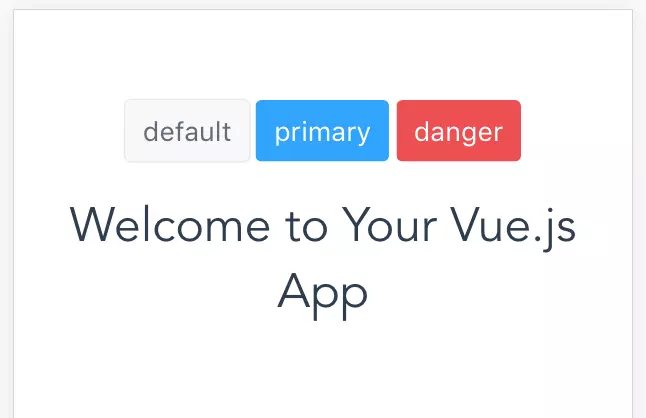
Einführung in die Programmierung! !
Das obige ist der detaillierte Inhalt vonWas ist die Mint-Benutzeroberfläche in Vue?. Für weitere Informationen folgen Sie bitte anderen verwandten Artikeln auf der PHP chinesischen Website!

Heiße KI -Werkzeuge

Undresser.AI Undress
KI-gestützte App zum Erstellen realistischer Aktfotos

AI Clothes Remover
Online-KI-Tool zum Entfernen von Kleidung aus Fotos.

Undress AI Tool
Ausziehbilder kostenlos

Clothoff.io
KI-Kleiderentferner

AI Hentai Generator
Erstellen Sie kostenlos Ai Hentai.

Heißer Artikel

Heiße Werkzeuge

Notepad++7.3.1
Einfach zu bedienender und kostenloser Code-Editor

SublimeText3 chinesische Version
Chinesische Version, sehr einfach zu bedienen

Senden Sie Studio 13.0.1
Leistungsstarke integrierte PHP-Entwicklungsumgebung

Dreamweaver CS6
Visuelle Webentwicklungstools

SublimeText3 Mac-Version
Codebearbeitungssoftware auf Gottesniveau (SublimeText3)

Heiße Themen
 1378
1378
 52
52
 So fügen Sie Funktionen zu Schaltflächen für Vue hinzu
Apr 08, 2025 am 08:51 AM
So fügen Sie Funktionen zu Schaltflächen für Vue hinzu
Apr 08, 2025 am 08:51 AM
Sie können der VUE -Taste eine Funktion hinzufügen, indem Sie die Taste in der HTML -Vorlage an eine Methode binden. Definieren Sie die Methode und schreiben Sie die Funktionslogik in der VUE -Instanz.
 So verweisen Sie auf die JS -Datei mit Vue.js
Apr 07, 2025 pm 11:27 PM
So verweisen Sie auf die JS -Datei mit Vue.js
Apr 07, 2025 pm 11:27 PM
Es gibt drei Möglichkeiten, sich auf JS -Dateien in Vue.js zu beziehen: Geben Sie den Pfad direkt mit dem & lt; Skript & gt an. Etikett;; Dynamischer Import mit dem montierten () Lebenszyklushaken; und importieren über die Vuex State Management Library.
 So verwenden Sie Watch in Vue
Apr 07, 2025 pm 11:36 PM
So verwenden Sie Watch in Vue
Apr 07, 2025 pm 11:36 PM
Mit der Watch -Option in Vue.js können Entwickler auf Änderungen in bestimmten Daten anhören. Wenn sich die Daten ändert, löst sich eine Rückruffunktion aus, um Aktualisierungsansichten oder andere Aufgaben auszuführen. Zu den Konfigurationsoptionen gehören unmittelbar, die festlegen, ob ein Rückruf sofort ausgeführt werden soll, und Deep, das feststellt, ob Änderungen an Objekten oder Arrays rekursiv anhören sollen.
 So verwenden Sie Bootstrap in Vue
Apr 07, 2025 pm 11:33 PM
So verwenden Sie Bootstrap in Vue
Apr 07, 2025 pm 11:33 PM
Die Verwendung von Bootstrap in Vue.js ist in fünf Schritte unterteilt: Startstrap installieren. Bootstrap in main.js. Verwenden Sie die Bootstrap -Komponente direkt in der Vorlage. Optional: benutzerdefinierter Stil. Optional: Verwenden Sie Plug-Ins.
 So kehren Sie von Vue zur vorherigen Seite zurück
Apr 07, 2025 pm 11:30 PM
So kehren Sie von Vue zur vorherigen Seite zurück
Apr 07, 2025 pm 11:30 PM
VUE.JS hat vier Methoden, um zur vorherigen Seite zurückzukehren: $ router.go (-1) $ router.back () verwendet & lt; Router-Link to = & quot;/& quot; Komponentenfenster.history.back () und die Methodenauswahl hängt von der Szene ab.
 Vue realisiert Festzelt-/Text -Scrolling -Effekt
Apr 07, 2025 pm 10:51 PM
Vue realisiert Festzelt-/Text -Scrolling -Effekt
Apr 07, 2025 pm 10:51 PM
Implementieren Sie Marquee/Text-Scrolling-Effekte in VUE unter Verwendung von CSS-Animationen oder Bibliotheken von Drittanbietern. In diesem Artikel wird die Verwendung von CSS -Animation vorgestellt: Bildlauftext erstellen und Text mit & lt; div & gt;. Definieren Sie CSS -Animationen und setzen Sie Überlauf: Versteckt, Breite und Animation. Definieren Sie Keyframes, setzen Sie Transformation: Translatex () am Anfang und am Ende der Animation. Passen Sie die Animationseigenschaften wie Dauer, Bildlaufgeschwindigkeit und Richtung an.
 So fragen Sie die Version von Vue
Apr 07, 2025 pm 11:24 PM
So fragen Sie die Version von Vue
Apr 07, 2025 pm 11:24 PM
Sie können die Vue -Version mit Vue Devtools abfragen, um die Registerkarte VUE in der Konsole des Browsers anzuzeigen. Verwenden Sie NPM, um den Befehl "npm list -g vue" auszuführen. Suchen Sie das Vue -Element im Objekt "Abhängigkeiten" der Datei package.json. Führen Sie für Vue -CLI -Projekte den Befehl "Vue --version" aus. Überprüfen Sie die Versionsinformationen im & lt; Skript & gt; Tag in der HTML -Datei, die sich auf die VUE -Datei bezieht.
 So verwenden Sie Funktionsabfangweserven
Apr 08, 2025 am 06:51 AM
So verwenden Sie Funktionsabfangweserven
Apr 08, 2025 am 06:51 AM
Funktionsabfangen in VUE ist eine Technik, mit der die Häufigkeit, mit der eine Funktion eingerufen wird, innerhalb eines bestimmten Zeitraums aufgerufen wird und Leistungsprobleme verhindern. Die Implementierungsmethode lautet: Importieren Sie die Lodash -Bibliothek: importieren {dunounce} aus 'lodash'; Verwenden Sie die Dabounce -Funktion, um eine Intercept -Funktion zu erstellen: const dabouncedFunction = dunounce (() = & gt; { / logical /}, 500); Rufen Sie die Abfangfunktion auf und die Steuerfunktion wird höchstens einmal in 500 Millisekunden aufgerufen.




